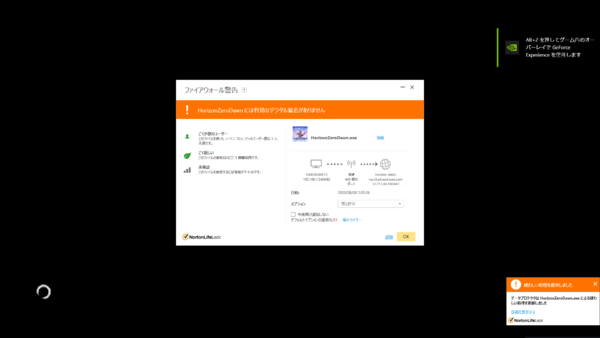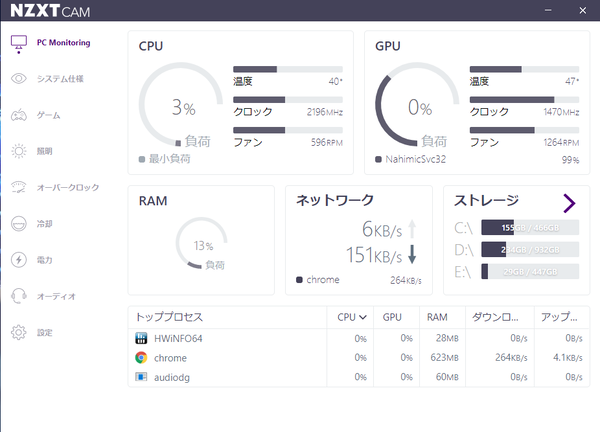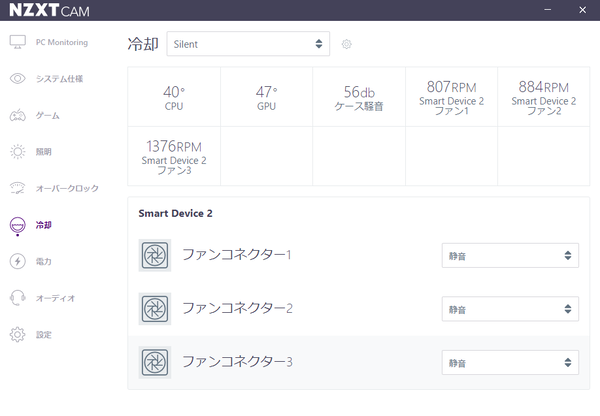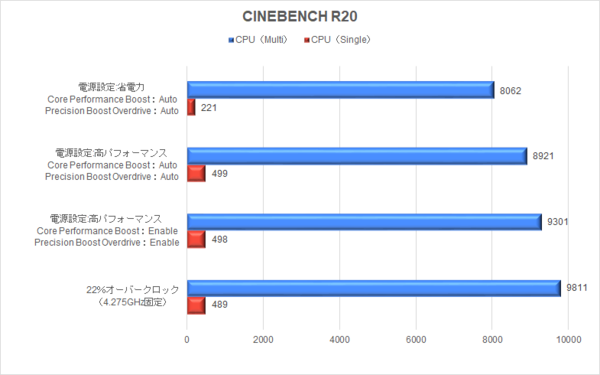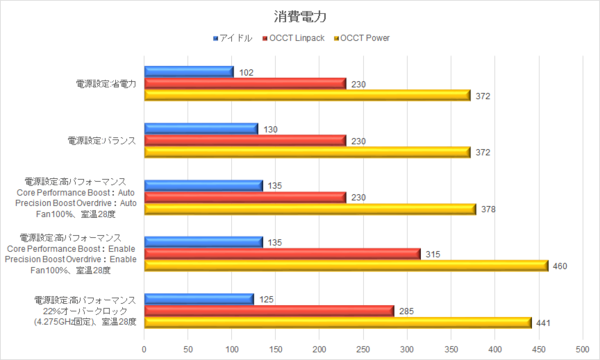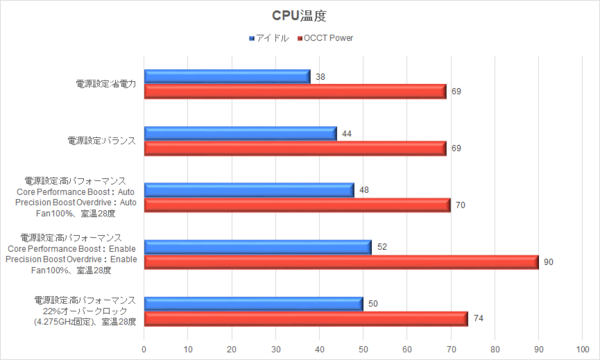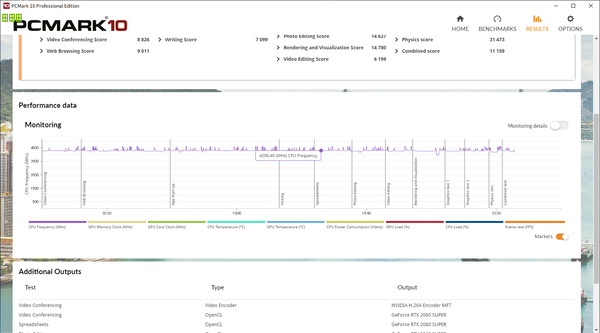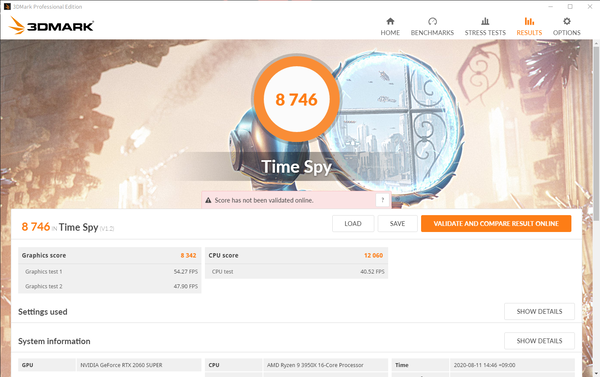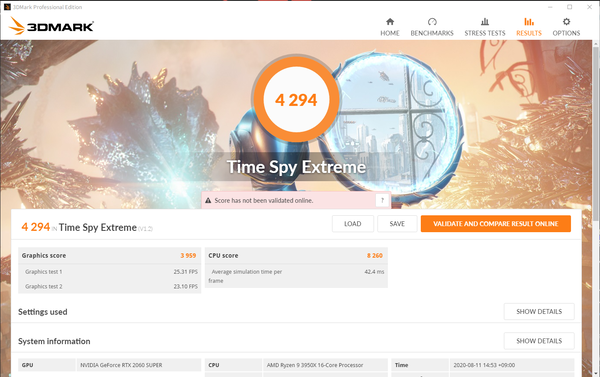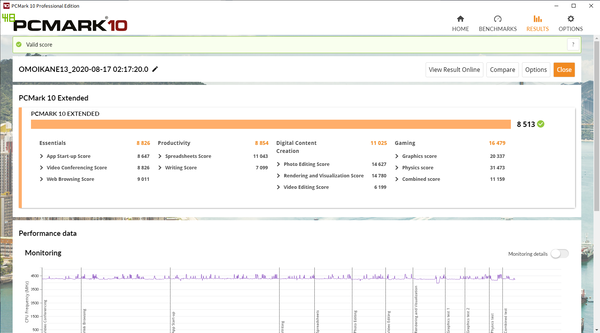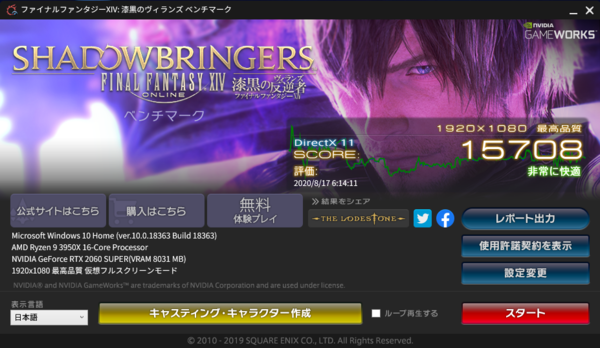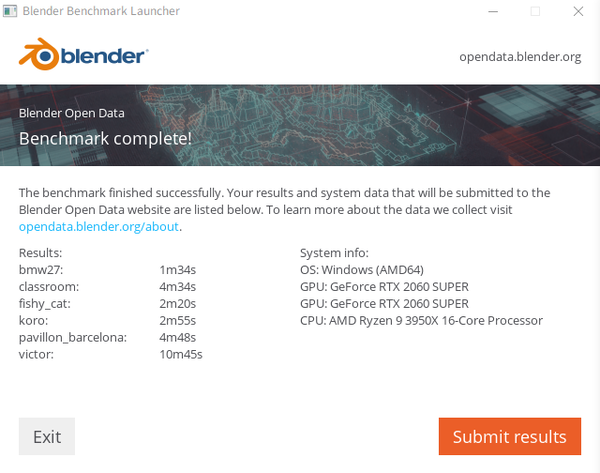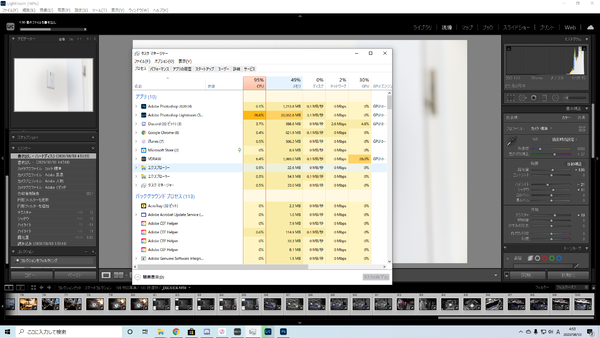実際の動作環境に近づけるべく
常駐アプリケーションをインストール
48時間負荷をかけ続けた結果、購入したパーツに不都合がないことを確認できたので、いよいよベンチマークに移ろう。
本来であればベンチマークはまっさらな状態で実行すべきものだが、まっさらな環境でのベンチマークは、主に「最新パーツ性能チェック」のレビュー記事で加藤勝明(KTU)氏が大量生産しているので割愛する。
よって、本稿では常駐アプリケーションをインストールした状態での傾向を見ていこう。インストールしたアプリケーションは以下の通りだ。
| 常駐アプリケーション | |
|---|---|
| NZXT CAM EPIC Games Launcher Steam ASUS AI Suite 3 Adobe Creative Cloud Desktop Mac Tray Norton Security Rainmeter 秀丸 Core Temp Discord HWiNFO Logicool Options など |
|
長らくセキュリティソフトのESETを愛用していたが、16コア/32スレッドもあれば重たいNorton Securityでも気にならないだろうと思ったら、いつのまにかノートン先生はスリム化がとても進んでいた。ESETな雰囲気といえば、ESETユーザーには伝わりやすいだろう。またファイヤウォールの警告は、そのアプリのノートンコミュニティー内利用率もわかり、判断しやすくなっている。
PCモニタリングソフトのNZXT「CAM」。PCケース「H210i」に搭載されている多機能コントローラーSmart Devive v2経由でファンやLEDの制御のほか、内蔵騒音計のデータも見える。ゲーム向けのオーバレイ機能もアリ。右上の表示は邪魔になりにくく、時計表示がナイスだ
ところで、ROG Crosshair VIII Impactは大変気に入っているのだが、ジサトラハッチ御大と被っていると、いまさら知ってしまい軽くショックを受けている。おもしろくない。
あのハッチ御大もご購入された小型PC自作界の超注目株を松野氏に触っていただきました!
— ジサトライッペイ@ASCII (@jisatora_ippei) November 5, 2019
Mini-DTXの超注目マザー、ROG Crosshair VIII Impactレビュー https://t.co/AbdDkFV6Ci
ベンチマークで実力チェック
では、常駐アプリケーションをインストールし、かつChromeを起動した状態でのベンチマークを見ていこう。ある程度、環境を用意してからのスコアとして参考になるだろう。
加藤勝明(KTU)氏のリファレンス的なスコアと比べるとスコア差はあるのだが、使用している分にはほとんど気になっていない。なお、グラフィックドライバーは451.67を使用した。
まずはCINEBENCH R20からだ。電源設定を変更しCore Performance Boost、Precision Boost Overdriveの設定を変更した状態で計測した。
CPU(Multi)でのスコア差が目立っている。低負荷作業の場合は、電源設定を省電力にしておく人もいると思うが、メニーコア対応アプリケーションであれば、ほとんど気にならない。
グラフを見てもわかるように、シングル性能はだいぶ落ち込む。またASUSのユーティリティーソフトAI Suite 3によるオーバークロック設定がもっともスコアが高くなっているほか、後述する温度と消費電力を考えると、高パフォーマンス(Core Performance Boost:Auto、Precision Boost Overdrive:Auto)でよさそうな感じだ。冷え込む冬場になったら、また見直したい。
次に消費電力と温度を見ていく。消費電力については、一部設定を除いて400W以下に留まっており、別段、細かい設定をしなくても問題ない。もちろん、Core Performance Boost:Enable、Precision Boost Overdrive:Enableにすると、途端にRyzen 9 3950Xがじゃじゃ馬になる。
フルロード時は90度に張り付いていたため、夏場にやるような設定ではない。なおWindowsインストール直後のアイドルは72Wだった。
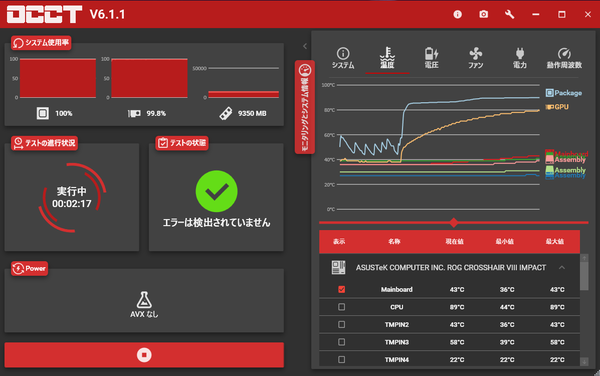
Core Performance Boost:Enable、Precision Boost Overdrive:Enable時のOCCT Power。ごりっとCPU温度が上昇する。VRMはファン付きなのもあってか60度前後に留まっていた
CPUクーラーはZALMAN「CNPS20X」で、通常設定の傾向を見ると何があろうが70度で止めていた。Ryzen側の各種制御もあるのだが十分な冷却効果があるといえるだろう。
AMD純正のオーバークロックソフトRyzen Masterで設定を詰めていくと、冷却性能を活かしつつスコアアップを狙えるであろうから、飽きてきたら設定するつもりだ。
定番ベンチマークは確認程度に見ていく。
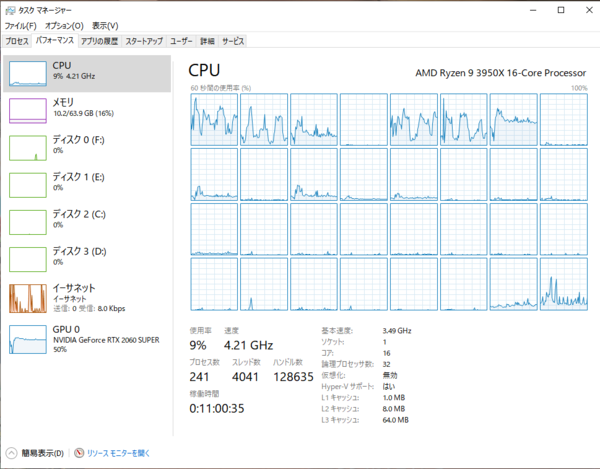
筆者のプレイ頻度の高いPSO2については、フルHD時、フレームレート上限60fpsにした場合、CPU使用率1桁台、GPU使用率20〜30%。144fps動作にしてようやくGPU使用率50%付近になる。PSO2NGSのグラフィック最高設定の要求値は高そうで楽しみだ
写真データの出力にも使用するため、いちおうの参考値としてLightroomでの出力タイムも計測してみた。6100万画素のDNGソースに補正を加え、JPEG/sRGB/画質100/72ppi/シャープニング スクリーン 標準の設定で100枚の出力を終えるまでに4分53秒かかった。
けっこう重めのデータになるが、パラメータを与える際の挙動にひっかかりはナシ。ただRyzen 9 3950Xを選ぶくらいなら、下のグレードの3900XTか3800XTにして、浮いた金額でメモリーやストレージを強化したほうがいいだろう。